Las reglas no sólo son una manera excelente de organizar la bandeja de entrada de correo electrónico de iCloud, sino que también se pueden utilizar como filtro eficaz bots. Las reglas son filtros que cree que se aplican a todos los correos electrónicos entrantes, por lo que puede enviar los correos electrónicos a sus diversas carpetas, manteniendo la bandeja de entrada ordenada y organizando sus mensajes. Los correos electrónicos de sus amigos pueden ir a las carpetas respectivas, los mensajes sobre las próximas vacaciones pueden ir a una carpeta de vacaciones, el spam se puede ir directamente a la papelera, etc. Las reglas son fáciles de configurar;
1. Acceda a su cuenta de iCloud y vaya en su correo electrónico. Haga clic en el icono en forma de engranaje en la parte inferior izquierda (este es el «menú de acciones») y haga clic en «Reglas».

2. Aparece la ventana Reglas. Para hacer su primera regla, haga clic en «Añadir una regla» en la parte derecha de la ventana. Esto abre una ventana pequeña, donde creará la regla.
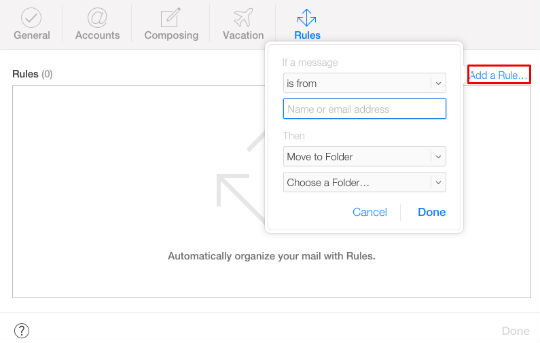
3. La primera parte de la regla es configurar el campo justo después del texto «Si es un mensaje». Hay varias opciones: «es de», «se dirige a», «está dirigido a», «se dirige o está dirigido a», «el tema contiene». Supongamos que continúe recibiendo spam a [email protected] y que desea que se envíe a la papelera, seleccione «es de».
4. Ahora rellene el campo de. Puede poner un nombre o una dirección de correo electrónico, total o parcial. Puede poner [email protected], o mejor aún (si se obtiene mucha basura de diferentes direcciones del dominio junk.xyz) puede introducir @ junk.xyz. Si elige «contiene el asunto», sólo tiene que introducir el texto que espere, como «viaje de camping», si tiene un grupo de amigos que envían correos electrónicos sobre un próximo viaje de camping y desea que estén todos en un lugar.
5. Ahora elija la acción, ya sea «Mover a la carpeta», «Mover a la papelera» o «Reenviar a». Si quieres que vaya a una carpeta, elija la. Si quieres que se reenvíe, introduzca una dirección de reenvío.
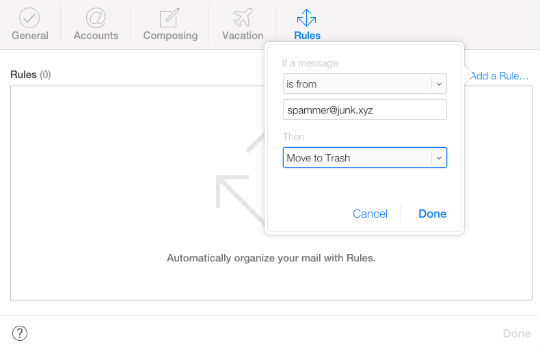
6. Haga clic en «Hecho» y ahora tiene una regla nueva. Puede añadir más reglas, sólo hay que tener presente su orden, ya que se aplican de arriba abajo. Por lo tanto, si desea reenviar un correo electrónico a alguien, pero también desea-el mover a la papelera, asegúrese de que tiene la regla de reenvío antes de pasar a la papelera. Puede cambiar el orden haciendo clic y manteniendo pulsado el icono de tres líneas horizontales a la derecha de la regla y arrastrándola a un área diferente de la lista.
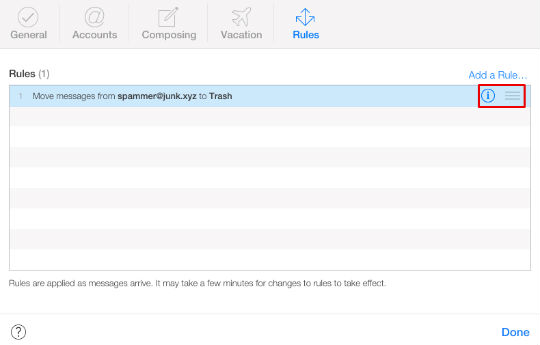
7. Si desea cambiar o eliminar una regla, haga clic en el icono «y» cercada a la derecha de la regla y podrá hacer cualquiera.
Esto es todo lo que hay. Las reglas pueden tardar hasta 15 o 20 minutos a empezar a funcionar, por lo que no se alarmen si veis un roto poco después de crearlas.